浅析Fireworks中的蒙版技术
2017-04-25江汉艺术职业学院管理学院计算机教研室张丽平
江汉艺术职业学院管理学院计算机教研室 张丽平
浅析Fireworks中的蒙版技术
江汉艺术职业学院管理学院计算机教研室 张丽平
大家在学习Fireworks中的蒙版时,不懂蒙版到底是什么,又能做什么?觉得蒙版很深奥、难懂,就更别说灵活运用蒙版技术了。本文主要介绍了蒙版的概念、特点、作用以及使用蒙版技术做出的特效。
Fireworks;蒙版
1 蒙版概念
蒙版能够显示或隐藏对象的局部。它又称为遮罩,是一种由上层对象为下层对象提供外形,而下层对象为上层对象提供色彩的一种图像处理效果。因此,我们把上层对象称为“蒙版对象”,下层对象称为“被蒙版对象”。矢量和位图对象都可以成为蒙版对象或被蒙版对象。
2 蒙版特点
蒙版是种选区,它跟常规选区不同。常规选区是对所选区域进行处理,而蒙版却是对所选区域进行保护,对非掩盖的地方应用操作。
由于蒙版所蒙住的地方是我们编辑选区时不受影响的地方,需要完整的留下来,从这个角度来理解蒙版的黑色(即保护区域)为完全透明,白色(即选区)为不透明,灰色介于之间(部分选取,部分保护)。
3 蒙版作用
蒙版的作用主要就是用于抠图,柔和图像边缘,合成图像等。用户可以运用滤镜、颜色变化等效果对图像的某一特定区域进行操作,没有被选的区域就会受到保护而不被编辑。
例如,如果原图不修改即不添加蒙版,可认为蒙版全为白色;相反整幅图被蒙版遮住,则在颜色通道中蒙版为黑色;如果遮住一部分,则用前景色为黑色的刷子进行涂抹,被涂的部分图像上面就有一层蒙版,要去掉部分蒙版的话,只需用前景色为白色的刷子进行涂抹。
4 蒙版应用
4.1 矢量蒙版
4.1.1 使用[粘贴于内部]命令创建蒙版
矢量蒙版将下方的对象裁剪或剪贴为其路径的形状,从而产生面包切片刀的效果,如图1的心形矢量蒙版效果。在原始图像文件上制作一个心形矢量图,并将其遮住图像的翅膀和心形部分,再剪切图像文件,执行【编辑】/【粘贴于内部】命令,即可得到图1所示的心形图像蒙版效果。
在Fireworks中创建蒙版之后,在图层面板中会出现两个缩略图,左侧的缩略图为被蒙对象,右侧的缩略图为蒙版。当创建矢量蒙版时, 一个带有钢笔图标的蒙版缩略图会显示在图层面板中,表示已经创建了矢量蒙版。
在[图层面板]中,选择右侧的蒙版缩略图之后,在【属性面板】中会显示蒙版的属性,用户可以根据需要设置蒙版的属性。

图1 心形矢量蒙版
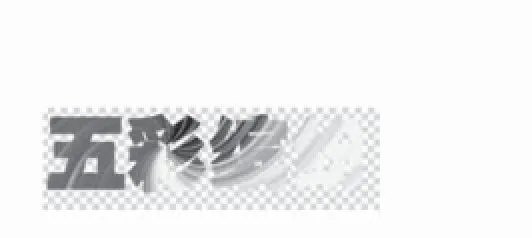
图2 文字(矢量)蒙版
4.1.2 使用[粘贴为蒙版]命令创建蒙版
图2的“五彩缤纷”文字矢量蒙版是将文本用做蒙版实现的。文本蒙版也是一种矢量蒙版,文本蒙版的常用方法是使用文本的路径轮廓,但也可以使用灰度外观。
在图2的原始图像上输入文本“五彩缤纷”并设置文本格式;再建立文字蒙板,将文本剪切;然后选中原始位图图像,执行【修改】/【蒙版】/【粘贴为蒙版】命令,即可实现图2所示的文本蒙版效果。
在【图层面板】的缩略图中,选择位图,在文档中间会出现一个蓝色的点,拖动蓝色的点,可以显示原始图像不同区域的像素。用户在做文本蒙版时,文本的颜色尽量用白色,并且选择的字体尽量粗,做出的效果会比较好。
使用【粘贴为蒙版】命令可以创建矢量蒙版和位图蒙版。当将矢量对象用做蒙版时,【粘贴为蒙版】创建的是矢量蒙版,它使用矢量对象的路径轮廓来裁剪被遮罩对象;当将位图图像用做蒙版时,【粘贴为蒙版】创建的是位图蒙版,它使用位图对象的灰度颜色值影响被遮罩对象的可见度。
4.1.3 使用蒙版技术实现透明渐变填充效果
图像透明渐变填充效果是指图像由清晰到透明的一种过度效果,过度的形式有很多,图3荷塘蒙版图像是图像由左到右逐渐变透明,在网页设计中经常可以使用图像透明渐变填充效果,使图像逐渐过度到网页的底色上。
使用[组合蒙版]命令实现透明渐变填充效果,通过蒙版的遮挡,可以将两个毫不相干的图像天衣无缝的融合在一起。组合蒙版默认创建的是灰度外观的蒙版。如图3所示的荷塘蒙版效果图。
图3荷塘蒙版效果图的制作方法是首先将两张原始图像放置到Fireworks文档中,调整两张图像的大小并放置在合适的位置;再使用【矩形】工具,绘制一个和画布同等大小的矩形,并且填充黑白线性渐变。拖动矩形渐变对象手柄,使渐变色的方向为水平方向,左侧填充白色,右侧填充黑色;然后同时选中“鱼”原始图像文件和矩形,执行【修改】/【蒙版】/【组合为蒙版】命令,在【图层面板】中选择右侧的矩形蒙版缩略图,拖动矩形渐变对象手柄,调整渐变色的范围,适当增加黑色部分所占的面积,这样可以让蒙版下方的透明部分增加,出现边缘逐渐透明的图像效果,图3所示。
组合两个或更多对象来创建蒙版时,最上层的对象会成为蒙版对象,最上层对象的类型确定蒙版的类型(矢量或位图)。
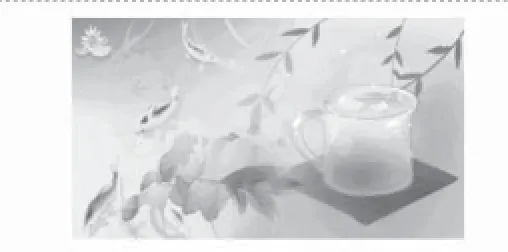
图3 荷塘蒙版效果图

图4 显示器位图蒙版图
5 禁用和删除蒙版
如果添加的蒙版需要禁用或删除,该怎么处理呢?
5.1 禁用蒙版
在【图层面板】中选择蒙版缩略图,单击【图层面板】右侧的“选项菜单”按钮,在弹出菜单中选择“禁用蒙版”命令,此时图层面板上的蒙版对象会被禁止,并显示一个红色的Î。蒙版对象一旦被禁止的话,编辑区就只会显示被蒙版对象了。如果要恢复蒙版效果的话,在【图层面板】中单击蒙版对象即可。
5.2 删除蒙版
同样的方法,单击【图层面板】右侧的“选项菜单”按钮,在弹出菜单中选择“删除蒙版”命令,这时会弹出[删除蒙版]对话框。单击“放弃”按钮,蒙版对象会被删除,而被蒙对象没有任何影响;单击“应用”按钮【图层面板】上会只显示一个位图对象。
6 结束语
矢量蒙版和位图蒙版都可以使用其灰度外观来应用。蒙版像素的亮度确定被遮罩对象的显示程度。较亮的像素会显示被遮罩的对象,而较暗的像素则会去掉图像底色并显示背景。如果蒙版对象包含图案或渐变填充,此方法可产生有趣的效果。灵活的应用蒙版技术可以产生很多有趣的现象。
[1]何秀芳编著.Fireworks CS3从入门到精通[M].人民邮电出版社,2008.5.
[2]丁桂芝编著.Fireworks CS4 案例教程[M].电子工业出版社, 2010.5.
[3]胡仁喜,刘昌丽等编著.Fireworks CS5 标准实例教程[M].机械工业出版社,2010.8.
张丽平(1982-), 女 ,讲师,大学本科,主要研究方向为计算机软件和数据库。